Cómo instalar PiCockpit en un Pico W
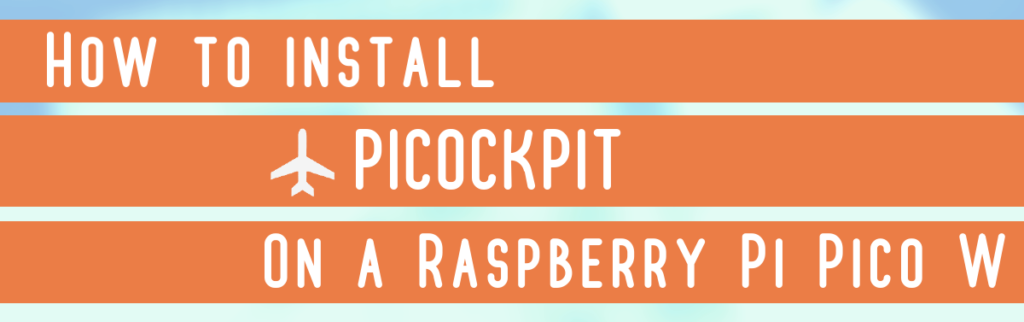
Sólo tiene que seguir estas instrucciones para añadir su Pico W a PiCockpit.
Esto sólo funciona para el Pico W, no para el Pico. Los pasos en 'Restablecer valores de fábrica' son necesarios si ha utilizado su Pico para algo antes.
Si has comprado uno nuevo puedes prescindir de ellos, pero desde luego no hacen daño en ningún caso.
Aquí tienes 10 pasos para instalar el Cliente PiCockpit en tu Pico W.
Restablecer valores de fábrica
1) ¡Guarde todos los archivos de su Pico que no quiera perder! (Si no es un Pico nuevo - en general, más vale prevenir que curar).
2) Pulse el botón BOOTSEL mientras lo conecta a su ordenador. El Pico debe aparecer como un volumen montado.
3) Reinicie su Pico descargar un Flash Nuke y copiar el archivo uf2 en el Pico. Esto restablece el Pico a la configuración de fábrica.
4) Desconecte el Pico.

Instalación de PiCockpit
5) Ir a PiCockpit.com. Inicie sesión y asegúrese de que sólo tiene 4 Pis o ha ampliado el límite. Actualmente sólo permitimos un máximo de 5 Pis en nuestro nivel gratuito.
6) Pulse el botón "Añadir nuevo Pico W"e introduce tus datos. Toda la información sólo se guarda localmente y se escribe en la imagen uf2 - por lo que no enviamos tus credenciales WiFi a nuestro servidor. ¡Están a salvo!
7) Pulse "Generar imagen uf2". Esto descarga la imagen.
8) Pulse el botón BOOTSEL mientras conecta el Pico al ordenador.
9) Copie el archivo uf2 (picockpit-picow-v2.5.0.uf2) en el Pico.
10) ¡No desconecte el Pico! Espere hasta que Pico aparezca en la Interfaz Web. Esto debería tardar unos 2 minutos.

PREGUNTAS FRECUENTES
¿Por qué ¿que mi Pico W aparezca como un volumen montado?
La razón más común de este problema es cuando se utiliza el tipo incorrecto de cable USB. Los Pico W tienen un puerto micro USB, pero los cables USB suelen venir en dos variedades: cables de datos y cables de carga. Un cable de carga no montará tu Pico W, así que tienes que asegurarte de que estás utilizando un cable de datos.
¿Cuál es el número de serie que aparece en la interfaz?
Se trata simplemente de un UUID que se genera aleatoriamente. Actualmente, no hay número de serie en un Pico W.